È possibile applicare filtri colorati per evidenziare gli elementi nella visualizzazione elenco in base a criteri specifici. Questi filtri forniscono un supporto visivo che semplifica l'identificazione immediata di file o cartelle specifici.
Per attivare questa possibilità, seleziona l'opzione nel menu.:
▶ Menü ▶ E&xtra ▶ Vista elenco ▶ Usa filtro colore
▶ **Vantaggi della personalizzazione del filtro colore in Q-Dir rispetto a Esplora file di Windows:**
▶ **Scenari di esempio per l'utilizzo dei filtri colorati:**
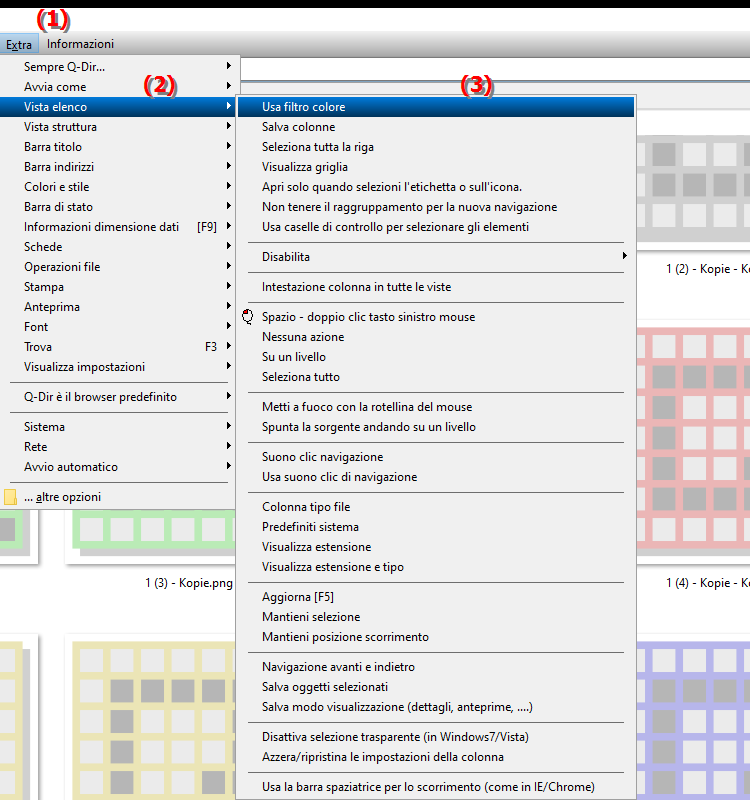
**Vantaggi della personalizzazione del filtro colore in Q-Dir rispetto a Esplora file di Windows:**
- Individuazione file più semplice: I filtri colore aiutano a identificare rapidamente tipi di file specifici o file importanti, aumentando l'efficienza quando si lavora con grandi volumi di dati.
- Differenziazione visiva: l'applicazione di colori diversi a diverse categorie di file o cartelle rende molto più semplice la distinzione tra elementi simili.
- Personalizzazione: gli utenti possono personalizzare i filtri colore in base alle proprie preferenze e al flusso di lavoro, migliorando l'usabilità e la personalizzazione.
- Aumenta la produttività: identificando rapidamente file e cartelle, gli utenti possono risparmiare tempo e aumentare la produttività dedicando meno tempo alla ricerca.
▶ Domande utente dettagliate con risposte corrispondenti:
**Scenari di esempio per l'utilizzo dei filtri colorati:**
1. Gestione del progetto: In una cartella di progetto, i documenti importanti possono essere colorati di rosso, i file meno importanti di giallo e i file archiviati di verde. Ciò consente agli utenti di tenere traccia dello stato e dell'urgenza delle attività.
2. Organizzazione dei file: quando si lavora con diversi tipi di file, come immagini, video e documenti, gli utenti possono assegnare un colore specifico a ciascun tipo. Ciò rende immediatamente chiaro quali tipi di file sono presenti senza doverli prima aprire.
3. Lavoro di squadra: in una cartella condivisa, i membri del team possono utilizzare colori diversi per identificare i propri file. Ciò semplifica la collaborazione ed evita confusione su quali file appartengono a chi.
4. Archiviazione: i file vecchi o non più necessari possono essere contrassegnati con uno specifico filtro colorato per identificarli facilmente ed eliminarli o archiviarli se necessario.
Domande utente dettagliate con risposte corrispondenti:
Per quanto riguarda l'uso dei filtri colorati nella visualizzazione elenco di Esplora file in Windows:
1. Domanda: Come posso utilizzare in modo efficace i filtri colorati in Esplora file di Windows per organizzare meglio i miei file?
Risposta: i filtri colore in Esplora file di Windows ti consentono di organizzare visivamente i file per categorie. Ad esempio, contrassegnando i documenti importanti in rosso e quelli meno importanti in giallo, puoi accedere rapidamente ai file che ti servono. Per utilizzare i filtri colore è necessario prima attivare la visualizzazione elenco e poi assegnare ai file i colori desiderati.
2. Domanda: Quali vantaggi offrono i filtri colorati in Q-Dir rispetto allo standard Esplora file di Windows?
Risposta: I filtri colore in Q-Dir offrono numerosi vantaggi rispetto a Esplora file di Windows. Consentono una personalizzazione più flessibile e individuale della visualizzazione dei file. Sebbene Esplora file di Windows abbia funzionalità di ordinamento di base, Q-Dir ti consente di impostare colori specifici per diversi tipi o categorie di file, rendendo la gestione dei file molto più semplice.
3. Domanda: Posso utilizzare i filtri colorati in Esplora file di Windows per condividere cartelle in un team?
Risposta: Sì, i filtri colorati sono particolarmente utili per condividere cartelle all'interno di un team. Puoi utilizzare colori diversi per identificare i tuoi file, consentendo ai membri del team di identificare immediatamente quali file appartengono a quale utente. Ciò migliora la chiarezza e promuove una migliore collaborazione all’interno del team.
4. Domanda: In che modo i filtri colorati ti aiutano a trovare rapidamente file importanti in Esplora file di Windows?
Risposta: i filtri colorati forniscono un supporto visivo che semplifica l'identificazione immediata dei file importanti. Ad esempio, contrassegnare in verde tutti i file di progetto critici consente di identificarli rapidamente senza dover cercare nel contenuto di ciascuna cartella. Questo metodo consente di risparmiare tempo e migliorare l'efficienza della gestione dei file.
5. Domanda: È possibile utilizzare filtri colorati in Esplora file di Windows in base al tipo di file e, in caso affermativo, come?
Risposta: Sì, puoi utilizzare i filtri colorati in Esplora file di Windows in base al tipo di file. Ad esempio, colorando tutti i file immagine in blu e tutti i documenti di testo in arancione, puoi vedere a colpo d'occhio quali tipi di file esistono in una cartella specifica. Per fare ciò, è necessario regolare i filtri colore nelle proprietà di ciascun file o nel menu di visualizzazione elenco.
6. Domanda: Come posso personalizzare i filtri colore in Esplora file di Windows per riflettere le mie preferenze personali?
Risposta: per personalizzare i filtri colore in Esplora file di Windows in base alle tue preferenze personali, puoi modificare le impostazioni nelle opzioni di Visualizzazione elenco. Puoi scegliere colori specifici per diversi tipi di file o categorie e persino creare una tavolozza di colori adatta ai tuoi flussi di lavoro. Ciò consente una gestione dei file più personalizzata e intuitiva.
7. Domanda: Quali scenari sono particolarmente adatti per l'utilizzo dei filtri colorati in Esplora file di Windows?
Risposta: I filtri colorati sono particolarmente adatti per scenari quali gestione di progetti, organizzazione di file, lavoro di squadra e archiviazione. In queste situazioni, distinguere visivamente tra diversi tipi di file e categorie può aumentare la chiarezza e migliorare l'efficienza dei flussi di lavoro.
8. Domanda: Posso utilizzare i filtri colorati in Esplora file di Windows per archiviare i file?
Risposta: Sì, i filtri colorati sono molto utili per archiviare i file. Ad esempio, puoi contrassegnare i file vecchi o non più necessari con uno speciale filtro colorato per identificarli facilmente. Ciò semplifica la gestione dei file di archivio e aiuta a utilizzare in modo efficiente lo spazio di archiviazione sul computer.
9. Domanda: In che modo i filtri colorati in Esplora file di Windows semplificano l'identificazione dei file nelle cartelle di grandi dimensioni?
Risposta: I filtri colorati semplificano l'identificazione dei file in cartelle di grandi dimensioni fornendo indizi visivi. Ad esempio, se utilizzi un colore diverso per ogni fase del progetto, potrai trovare rapidamente i file che appartengono a una specifica sezione del progetto senza dover cercare a lungo. Ciò aumenta l’efficienza e riduce la probabilità di errori.
10. Domanda: Come posso utilizzare i filtri colorati in Esplora file di Windows per ottimizzare il mio flusso di lavoro?
Risposta: I filtri colore in Esplora file di Windows possono semplificare i flussi di lavoro creando una struttura visiva chiara. Puoi utilizzare i colori per dare priorità alle attività, etichettare i file in base all'urgenza o organizzare diversi progetti. Ciò ti offre una migliore panoramica e puoi accedere alle informazioni rilevanti più rapidamente, il che porta ad un aumento della tua produttività.
Keywords: tradurre, visualizzazione elenco, filtro colore, specifico, criteri, visualizzare, offrire, evidenziare, supporto, specifico, alimentazione, visuale, cartella, può, esploratore, più semplice, spiegazione, file, utilizzare, file, domanda, filtro, sono, applicato, individuare questi elementi , Windows 10, 11, 12, 7, 8.1